- Приемникът Logitech Unifying улеснява използването на множество безжични устройства с един компютър.
- Връзката между съвместимите с Logitech устройства и вашия компютър може да се установи само със софтуер Logitech Unifying.
- В това ръководство ще научите как да изтеглите софтуера Logitech Unifying на Windows 11.
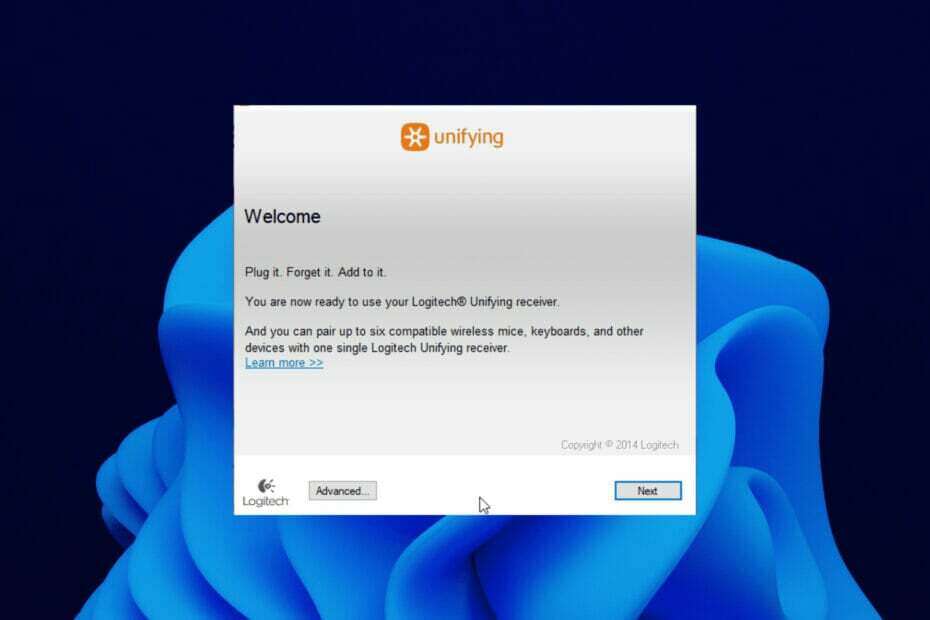
хИНСТАЛИРАЙТЕ, КАТО ЩРАКНЕТЕ ВЪРХУ ФАЙЛА ЗА ИЗТЕГЛЯНЕ
Този софтуер ще поддържа вашите драйвери работещи, като по този начин ще ви предпази от често срещани компютърни грешки и хардуерна повреда. Проверете всичките си драйвери сега в 3 лесни стъпки:
- Изтеглете DriverFix (проверен файл за изтегляне).
- Щракнете върху Започни сканиране за да намерите всички проблемни драйвери.
- Щракнете върху Актуализиране на драйвери за да получите нови версии и да избегнете неизправности в системата.
- DriverFix е изтеглен от 0 читатели този месец.
Logitech направи лесно използването на множество външни устройства с една система без нужда от USB портове.
Само с един приемник можете да свържете до шест различни устройства, съвместими с Logitech (те трябва да носят логото на Logitech) към вашия компютър.
Всичко това обаче не е възможно без софтуера Logitech Unifying. И тъй като потребителите вече са удобни да използват този софтуер в по-късни операционни системи, не е изненада, че сега търсят начини да го интегрират в новия Windows 11.
Това ръководство ще ви преведе през изтеглянето на софтуера на Windows 11. Той също така съдържа корекция на един от често срещаните проблеми с приемника на Logitech, наред с друга информация.
Мога ли да свържа моите Logitech Unifying устройства към повече от един приемник?
Не, не можете да свържете едно съвместимо с Logitech устройство към множество приемници. Logitech ви позволява да свързвате само няколко устройства към един приемник едновременно, а не обратното.
Следователно, за да използвате свързано устройство с друг приемник Logitech Unifying, трябва да го изключите от настоящата му връзка в обединяващия софтуер.
Как да изтеглите и инсталирате софтуера Logitech Unifying на Windows 11?
➡ Изтеглете софтуер от официалния уебсайт
- Отидете до Уебсайт за поддръжка на Logitech и щракнете върху иконата Unifying.
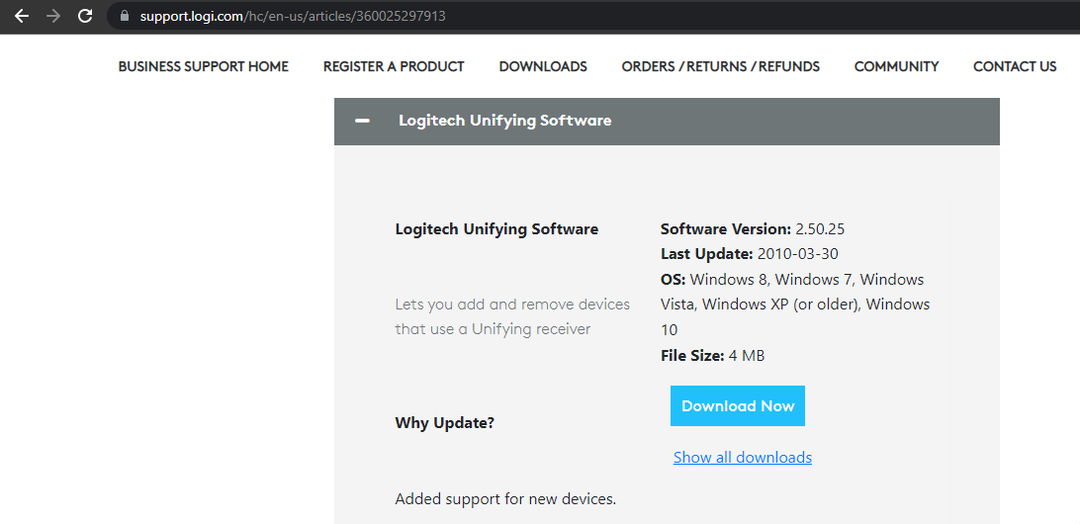
- Щракнете върху Свали сега бутон.
- Щракнете двукратно върху изтегления инсталационен файл и изберете Приемам условията на бутона за лицензионно споразумение в следващия прозорец.
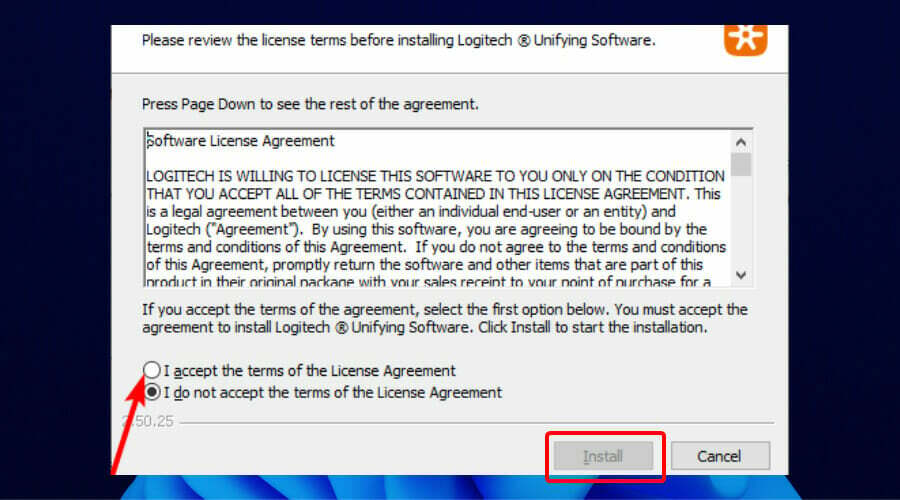
- Сега щракнете върху Инсталирай бутон, за да продължите.
- Щракнете върху завършек бутон, за да завършите инсталацията и да започнете да добавяте вашите Logitech Unifying устройства.
- 2 потвърдени метода за ускоряване на анимациите на Windows 11
- Как да инсталирате Windows 11 22H2 (Sun Valley 2)
- Как да изтеглите Unityplayer.dll, ако липсва или не е намерен
- 10 зачертани преки пътища, които да използвате във всеки Word редактор
- Липсват потребители и компютри на Active Directory [поправен по 3 начина]
➡ Как да коригирам, че приемникът Logitech Unifying не е открит?
1. Изтеглете драйвери за мишка и клавиатура
Понякога причината за неоткрит приемник не се свежда до самия приемник. Това може да се дължи на остарели драйвери за клавиатура и мишка, което затруднява установяването на връзка за приемника.
В този случай трябва само да актуализирате драйверите.
- Актуализирайте драйвера ръчно: Това изисква да отидете на уебсайта на производителя, за да потърсите последните актуализации. Просто се уверете, че изтегляте само драйвери, съвместими с вашия модел Windows 11.
- Актуализирайте драйверите автоматично: Това е най-лесният начин да актуализирате драйверите на мишката и клавиатурата. Това изисква от вас да използвате първокласен софтуер на трети страни с малко усилия от ваша страна.
Препоръчваме да използвате DriverFix updater, тъй като автоматизира процеса на актуализиране на драйверите.
Експертен съвет: Някои проблеми с компютъра са трудни за справяне, особено когато става въпрос за повредени хранилища или липсващи файлове на Windows. Ако имате проблеми с отстраняването на грешка, системата ви може да е частично повредена. Препоръчваме да инсталирате Restoro, инструмент, който ще сканира вашата машина и ще идентифицира каква е грешката.
Натисни тук да изтеглите и да започнете ремонта.
Той сканира за остарели, повредени и липсващи драйвери и предлага оригинални актуализации от доверени производители.
Трябва само да натиснете бутона за инсталиране, за да започнете инсталацията. Всичко това ще се направи само с две щраквания на мишката. Тази опция е лесна в сравнение с ръчната актуализация.
2. Използвайте софтуера SetPoint
Отидете на уебсайта за поддръжка на Logitech и изтеглете софтуера Setpoint. Щракнете върху изтегления .exe файл и следвайте инструкциите на екрана, за да инсталирате софтуера.
При инсталиране ще чуете звук, сякаш е открил нов хардуер.
След това ще бъдете подканени да изключите и включите мишката. Направете това и вашият приемник трябва да бъде открит след това.
3. Стартирайте софтуера Logitech Unifying като администратор
- Натисни Windows ключ + Р за да отворите бягай прозорец.
- Тип devmgmt.msc и щракнете върху Добре бутон.
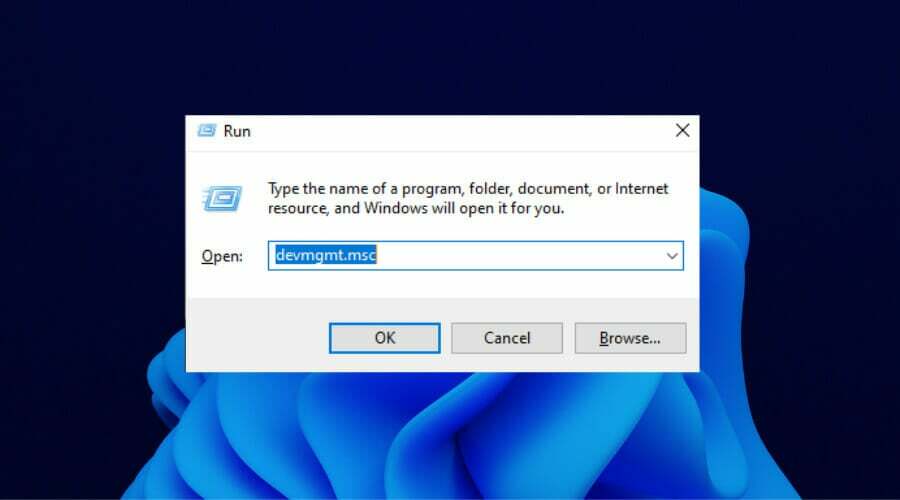
- Кликнете върху Мишки и други посочващи устройства опция в прозореца на диспечера на устройства, за да го разширите.
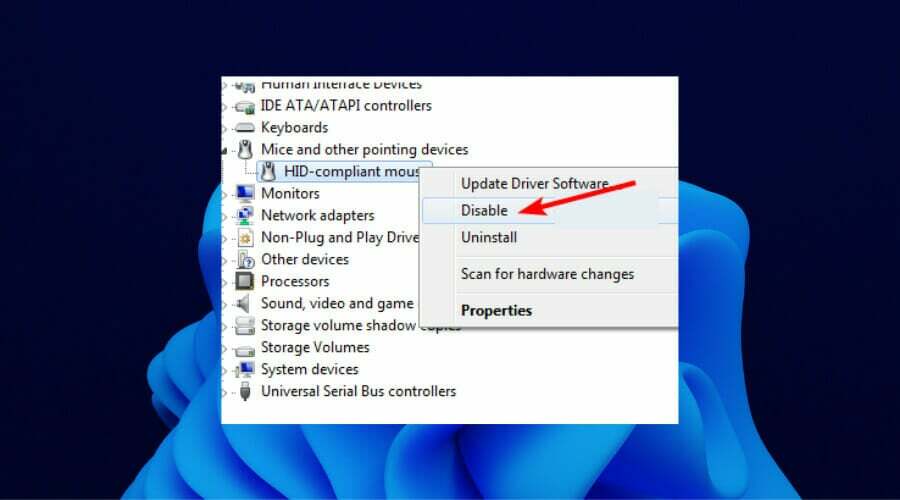
- От тук щракнете с десния бутон върху HID-съвместима мишка и изберете Деактивирайте опция.
- Сега натиснете Започнете бутон и потърсете Logitech Unifying Software.
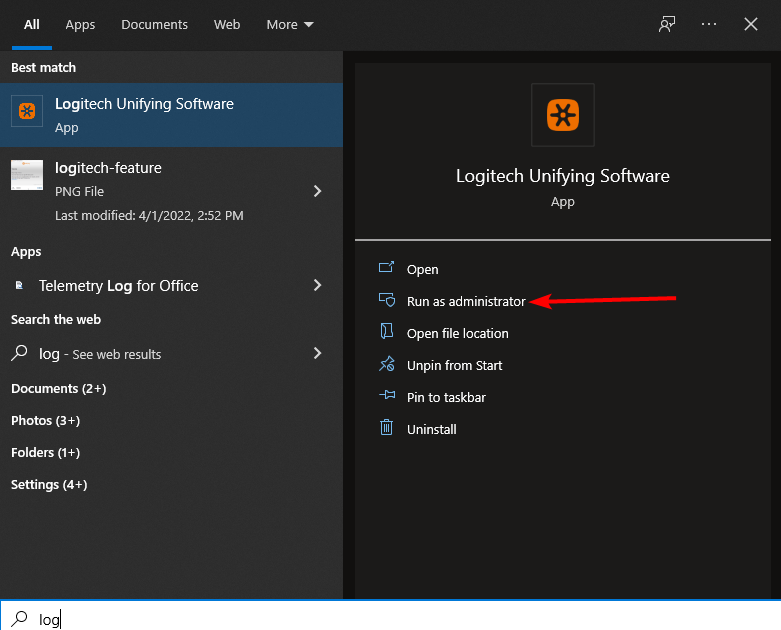
- Изберете Изпълни като администратор опция.
Вашият компютър трябва да открие приемника Logitech Unifying, когато софтуерът се стартира.
Универсалността и преносимостта са изведени на друго ниво с приемника Logitech Unifying. С този приемник можете да имате комплект хардуер у дома и друг за офиса.
Голяма част от това е софтуерът Logitech Unifying, който е мостът между вашия приемник и външните устройства. Без него няма начин да свържете устройства към вашия приемник Logitech.
За щастие софтуерът Logitech Unifying може да бъде изтеглен на Windows 11, както е показано по-горе. Трябва само да следвате стъпките и процесът ще бъде без усилие.
 Все още имате проблеми?Поправете ги с този инструмент:
Все още имате проблеми?Поправете ги с този инструмент:
- Изтеглете този инструмент за ремонт на компютър оценен страхотно на TrustPilot.com (изтеглянето започва на тази страница).
- Щракнете върху Започни сканиране за да намерите проблеми с Windows, които биха могли да причинят проблеми с компютъра.
- Щракнете върху Поправи всичко за отстраняване на проблеми с патентовани технологии (Изключително отстъпка за нашите читатели).
Restoro е изтеглен от 0 читатели този месец.

